Hostwinds Учебники
Результаты поиска для:
Содержание
Настройка структуры постоянных ссылок WordPress
Теги: WordPress
При создании постов для вашей установки WordPress вы заметите что-то о ссылках. Все они будут уникальными. Way WordPress Works заключается в том, что вы можете использовать уникальную ссылку для каждого из ваших сообщений для более легкого доступа к конкретной статье. В этом руководстве вы узнаете больше о том, как работают постоянные ссылки и как их можно настроить.
Что такое постоянная ссылка?
Постоянная ссылка - это постоянно доступная ссылка, которую можно использовать для посещения определенной части вашего сайта. Эти типы ссылок не должны меняться, пока сайт будет жить. Это позволяет вашим посетителям добавить в закладки этих ссылок, чтобы они могли получить доступ к ним позже, не беспокоясь, если страница переместилась. В зависимости от того, как были настроены постоянные ссылки, это также может облегчить поиск определенного контента. Наиболее распространенным использованием поправочных ссылок состоит в том, чтобы иметь тему или название статьи как постоянную ссылку.
Как установить постоянные ссылки в WordPress?
К счастью, есть способ легко установить постоянные ссылки, что WordPress будет использовать для ваших сообщений для создания.
- Войдите в свою панель управления WordPressОтказ Убедитесь, что учетная запись, которую вы вошли в систему, как и привилегии администратора.
- На панели управления WordPress выберите Настройки -> Постоянные ссылки из боковой панели.
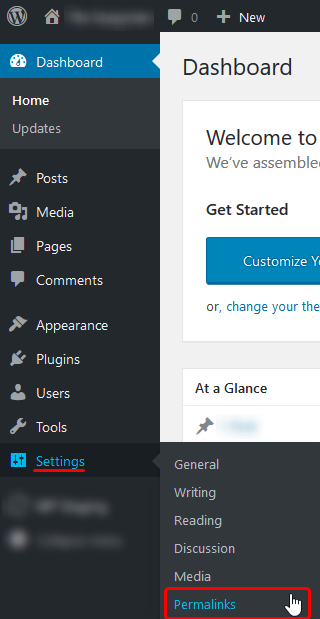
Нажав на нее, вы попадете на страницу настроек постоянной ссылки. Здесь вы можете установить стиль постоянных ссылок, которые WordPress будет использовать для создаваемых вами сообщений.
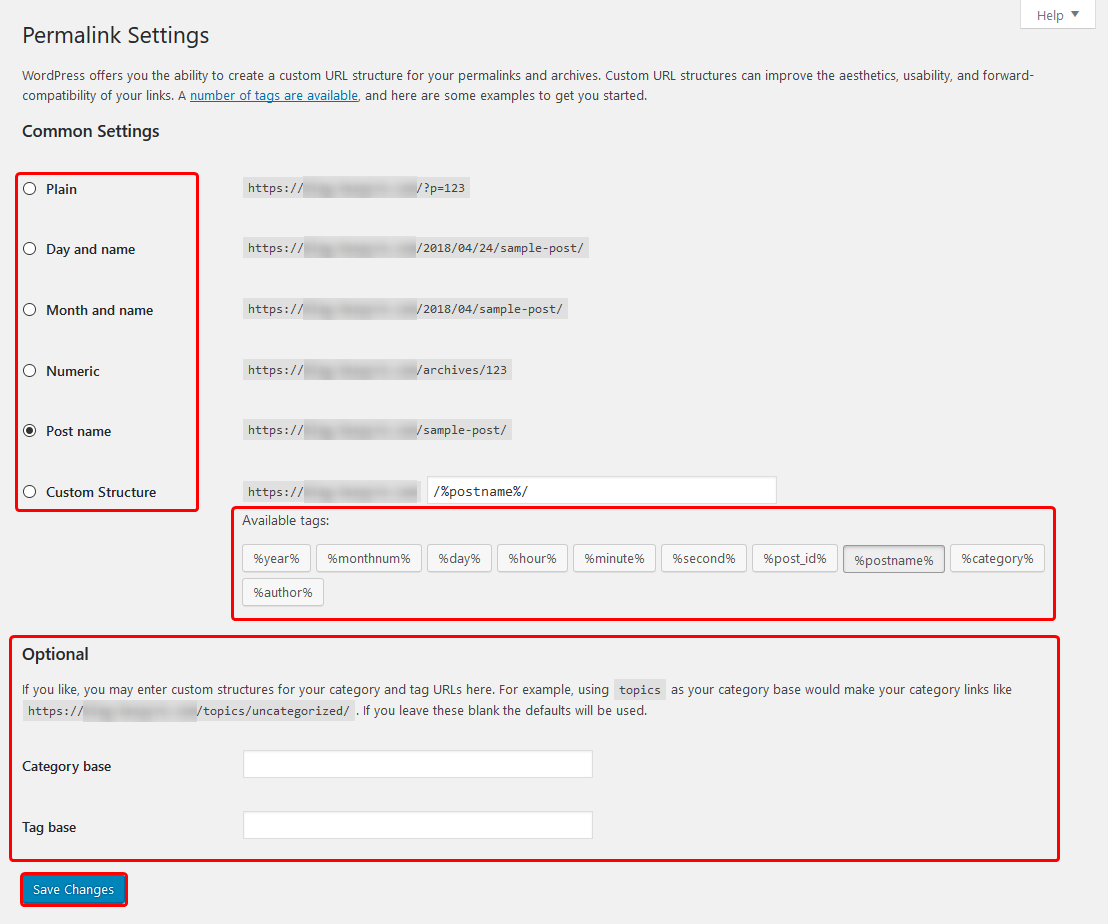
Вы можете выбрать один из вариантов того, как должны отображаться ваши ссылки. Популярный выбор для этого - Название сообщения потому что он будет содержать имя сообщения в URL-адресе сообщения. Наряду с предустановленными постоянными ссылками, которые вы можете использовать для своих сообщений. Есть возможность настраивать структуру. Это позволяет немного настроить уникальную ссылку. Есть кнопки, на которые вы можете нажимать, они будут перемещаться в том порядке, в котором они были нажаты.
Раздел Необязательный внизу также позволяет установить пользовательскую ссылку для ваших тегов и категорий. Это также можно использовать для создания полезных ссылок, хотя варианты бесконечны.
После того, как вы настроили все параметры, как вы хотите, нажмите на Сохранить изменения внизу, чтобы эти изменения вступили в силу.
Как я могу изменить постоянную ссылку на что-нибудь еще?
Там может быть время, где вы хотите установить пользовательскую постоянную ссылку на определенную страницу или пост. В WordPress это также можно легко сделать, как если бы вы редактировали страницу или после.
Однажды записано в вашу приборную панель WordPress, перемещайтесь, как если бы вы собирались редактировать страницу или После.
Однажды на Отредактировать страницуНаверх, вы увидите настройку Blue-ish Permalink. Нажатие редактировать рядом с этим позволит вам установить что-то особенное.
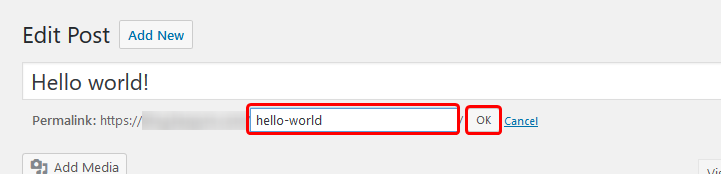
После того, как вы заполнили это, к чему вы хотите изменить его, выберите в порядкеОтказ Теперь вы можете внести любые необходимые изменения в статью и Публиковать сообщение.
Если у вас есть какие-либо вопросы или хотелось бы помочь, пожалуйста, свяжитесь с нами через живой чат или отправка билета с нашей командой технической поддержки.
Написано Hostwinds Team / апреля 24, 2018
